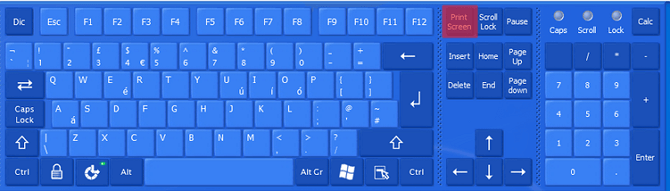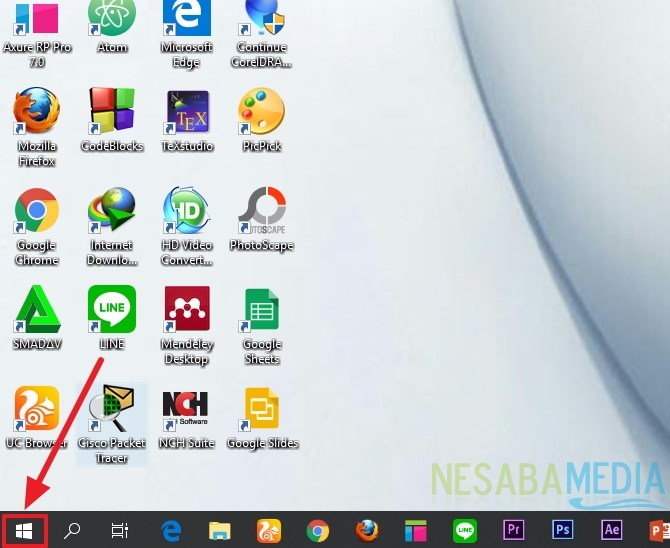2 būdai, kaip prijungti HP ekraną prie nešiojamojo kompiuterio su veidrodiniu / „Vysor“ ekranu
Dabar mobilieji telefonai ir nešiojamieji kompiuteriai yra viena iš pagrindinių prekių, kurią naudoja dauguma žmonių. Kadangi įvairioms veikloms ir darbams reikalingi šie du dalykai.
Be to, mobiliuosius telefonus ir nešiojamuosius kompiuterius dabar palaiko puikios technologijos. Taigi kai kuriuos darbus lengviau atlikti naudojant šiuos du elektroninius elementus.
Kuo sudėtingesnis prietaisas, tuo keliami reikalavimaidar daugiau vartotojų. Dabar išmaniųjų telefonų vartotojai gali labai lengvai prijungti arba parodyti HP ekraną prie nešiojamojo kompiuterio. Tiems iš jūsų, kurie nori valdyti HP ekraną per nešiojamąjį kompiuterį, galite vadovautis žemiau pateiktu paaiškinimu. Taigi kai kuriems žmonėms, norintiems pamatyti didesnį HP ekraną, ypač žaidėjams, jums daugiau nereikia painioti.
Šiame straipsnyje paaiškinama, kaip prijungti HP ekraną prie nešiojamojo kompiuterio. Peržiūrėkite paaiškinimus žemiau.
2 būdai, kaip prijungti HP ekraną prie nešiojamojo kompiuterio
Kartais vartotojai nori parodyti HP ekranąnešiojamąjį kompiuterį tam tikru metu. Taigi mobiliojo telefono išvaizda gali būti didesnė. Ne tik tai, bet ir galite visiškai kontroliuoti savo mobiliojo telefono naudojimą nešiojamajame kompiuteryje. Šie du būdai yra prijungti HP ekraną prie nešiojamojo kompiuterio:
1 būdas: ekrano veidrodžio naudojimas
Šiuo pirmuoju būdu mes naudosimės programų pagalba Ekrano veidrodis. Ši programa skirta rodyti HP ekraną nešiojamajam kompiuteriui. Sąlyga yra ta, kad abu įrenginiai (nešiojamasis kompiuteris ir HP) yra prijungti prie to paties „WiFi“ tinklo.
Kaip tai veikia iš šios programos, labai lengva, vartotojui tereikia nuskaityti QR kodą, rastą nešiojamojo kompiuterio naršyklės puslapyje.
1. Atsisiųskite ir įdiekite programą „Screen Mirror“ „Google Play“ arba „Appstore“ išmaniajame telefone.

2. Tada Atidarykite ekrano veidrodžio programą išmaniajame telefone> tada paspauskite piktogramą kitas.
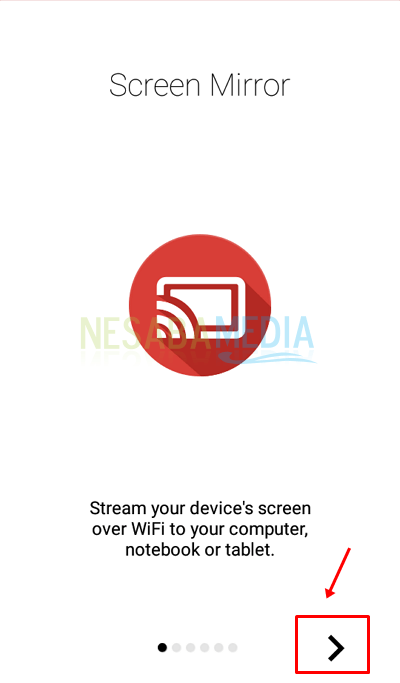
3. Po to pasirinkite piktogramą, kuriai toliau pateiktame paveikslėlyje suteikiama raudona rodyklė.

4. Atidarykite naršyklę kompiuteryje> tada atidarykite šią nuorodą: http://www.screenmirrorapp.com/ > tada pasirodys QR kodas.
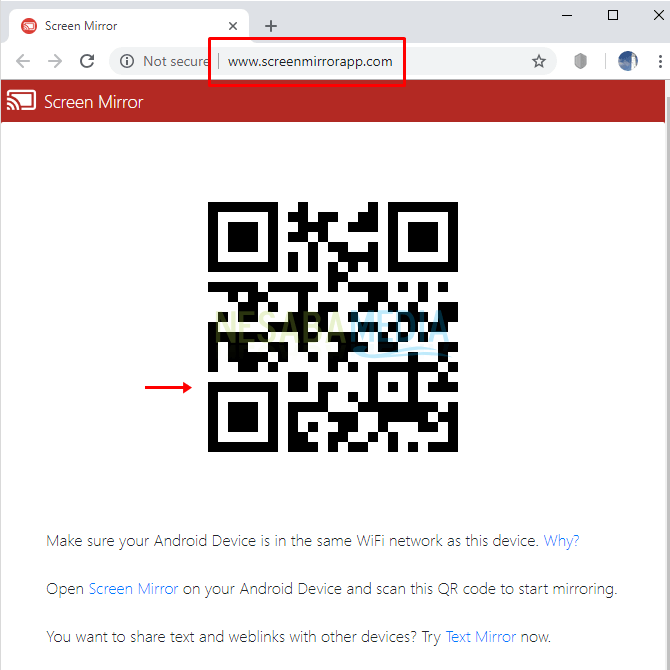
5. Kitas nukreipkite savo išmaniojo telefono fotoaparatą į QR kodą tai yra jūsų kompiuterio ekrane.
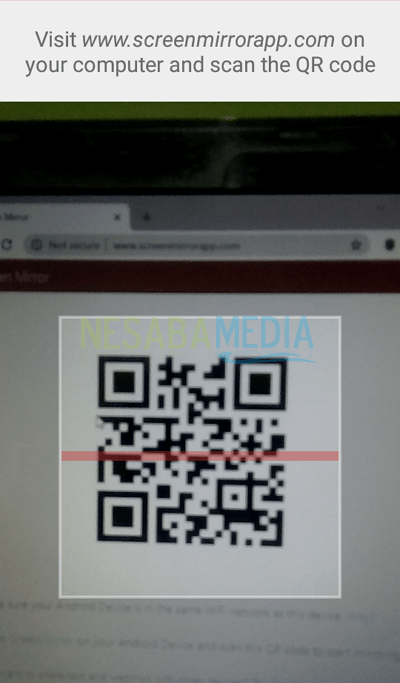
6. Tada rinkitės PRADĖKITE DABAR savo išmaniajame telefone.

7. Palaukite, kol jūsų HP ekranas pasirodys jūsų kompiuterio ar nešiojamojo kompiuterio ekrane, kaip parodyta žemiau.

2 būdas: „Vysor“ naudojimas
„Vysor“ yra viena programa, kuri galivaldyti ir rodyti HP ekraną prie kompiuterio ar nešiojamojo kompiuterio. Skirtingai nuo ankstesnės programos, kuri turi būti prijungta viename interneto tinkle, šioje „Vysor“ programoje mums reikia prijungti du įrenginius tik USB kabeliu.
Nors diegimo procesas ir HP ekrano vaizdasšiek tiek ilgesnė nei „Screen Mirror“ programa, ši „Vysor“ programa yra lengvesnė, nes jai nereikia interneto ryšio.
1. Atsisiųskite ir įdiekite „Vysor“ programą „Google Play“ arba „Appstore“ išmaniajame telefone.

2. Tada atidarykite „Vysor“ programą įdiegta išmaniajame telefone> tada pasirinkite TOLESNIS.
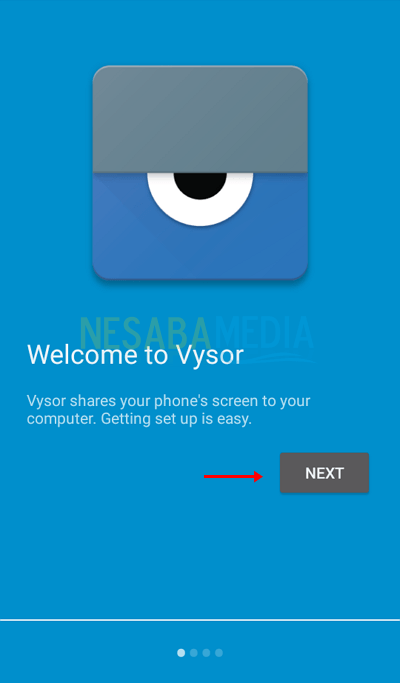
3. Tada turite išmaniojo telefono nustatymuose suaktyvinti kūrėjo režimą arba kūrėjo parinktį. Prašau pasirinkti ATVIROS Kūrėjo parinktys.
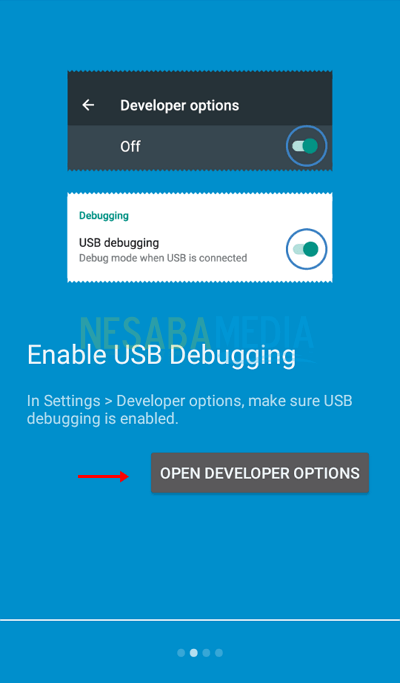
4. Po to jūs būsite nukreipti tiesiai į nustatymus. Prašau Įgalinti arba įjungti kūrėjo režimu arba kūrėjo parinktis> tada Įjungti arba įjungti USB derinimo metu.

5. Prijunkite savo išmaniojo telefono įrenginį prie nešiojamojo kompiuterio naudodami USB duomenų kabelį.

6 Kitas žingsnis yra įdiegti „Vysor“ programą į operacinės sistemos („Windows“, „Mac“, „Linux“) nešiojamąjį kompiuterį arba įdiegti plėtinį „Chrome“. Šiame straipsnyje įdiegsiu „Vysor“ plėtinį „Chrome“, atidarykite šią nuorodą: https://vysor.io/download > tada pasirinkite „Chrome“.
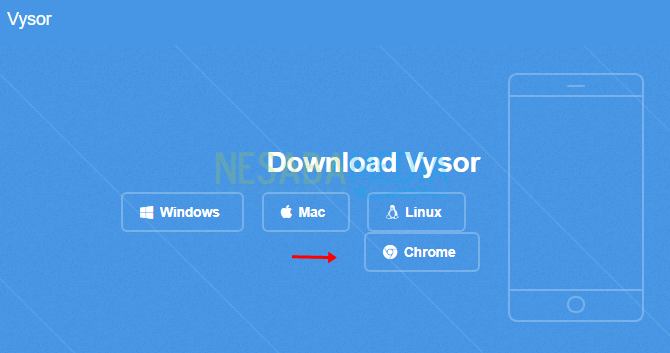
7. Tada rinkitės Pridėti prie „Chrome“. Palaukite, kol sistema patikrins, ar įrenginyje nėra suderinamų plėtinių.

8. Po to spustelėkite Pridėti programą.

9. Kai sėkmingai pridėsite plėtinį, būsite nukreipti tiesiai į „Chrome“ plėtinio puslapį. Jei nesate nukreiptas, tada atidarykite „chrome: // apps>“ puslapį spustelėkite „Vysor“ atidaryti.

10. Tada spustelėkite Rasti įrenginius.

11. Tada Pasirinkite HP įrenginio pavadinimą Jūs> tada spustelėkite Pasirinkite.

12. Spustelėkite Gerai mobiliajame telefone, kad patvirtintumėte USB derinimo procesą.

13. Palaukite keletą minučių, kol mobiliojo telefono ekranas bus prijungtas prie nešiojamojo kompiuterio, kaip parodyta žemiau.

Ar nelengva prijungti HP ekraną prie nešiojamojo kompiuterio? Tiems iš jūsų, kurie nori valdyti ir rodyti HP ekraną nešiojamame kompiuteryje, galite naudoti abi aukščiau pateiktas programas. Pirmiau pateiktą programą yra gana lengva naudoti ir jos dydis yra labai mažas arba lengvas.
Daugybė straipsnių, kaip prijungti HP ekraną prie nešiojamojo kompiuterio. Tikimės, kad šis straipsnis jums bus naudingas. Nuolat lankykitės Nesabamedia gauti įdomios ir naujausios informacijos.